Jika anda seorang pengguna Word yang berat, anda mungkin telah menemui keadaan di mana ia akan menjadi mudah untuk menggabungkan beberapa dokumen Word menjadi satu dokumen induk. Walaupun tidak begitu sukar untuk melakukan ini dalam Word, itu juga tidak begitu intuitif.
Anda akan berfikir Microsoft akan memasukkan beberapa dokumen gabungan ke dalam program ini memandangkan berapa banyak tugas lain yang rumit yang dapat diselesaikan. Bagaimanapun, dalam artikel ini, saya akan menunjukkan kepada anda cara yang cepat dan mudah untuk menggabungkan beberapa dokumen Word dalam satu dokumen.
Perlu diingat bahawa prosedur ini banyak berfungsi pada semua versi Office dari tahun 2007 hingga 2016. Juga, dalam ujian saya sendiri, nampaknya semua pemformatan telah disimpan apabila dokumen digabungkan. Walau bagaimanapun, ini hanya diuji pada fail menggunakan versi Office yang sama. Saya tidak 100% pasti jika semua pemformatan akan kekal jika anda memasukkan dokumen Word 2007 ke dalam Word 2016.
Gabungkan Multiple Word Documents
Untuk memulakan, buka dokumen Word pertama yang anda mahu gunakan sebagai fail tuan. Seterusnya, pergi ke kedudukan dalam dokumen yang anda mahu masukkan fail Word tambahan. Perkara yang baik tentang kaedah ini ialah anda boleh memasukkan fail Word tambahan di mana-mana sahaja di dalam fail induk. Ia tidak semestinya pada akhirnya.
Sekarang, klik pada tab Sisip dan klik pada Objek .

Sekarang pilih dokumen yang anda mahu masukkan. Anda boleh melakukannya satu per satu atau anda boleh memilih beberapa dokumen sekaligus dengan menekan kekunci SHIFT dan memilihnya.
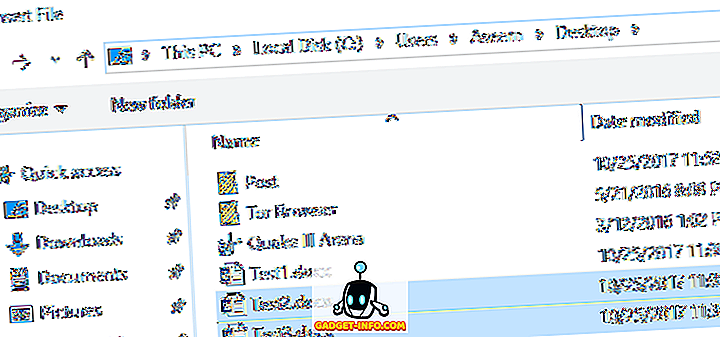
Jika anda mempunyai pesanan tertentu, mereka perlu dimasukkan, kemudian lakukannya satu demi satu. Saya tidak pasti bagaimana Firman memutuskan mana fail yang dimasukkan apabila anda memilih lebih daripada satu pada satu masa.

Seperti yang anda lihat dalam contoh di atas, teks dari dokumen Word kedua bermula dengan betul di mana saya mempunyai kursor, yang pada akhir dokumen pertama. Semua pemformatan untuk dokumen kedua kekal, termasuk titik tebal, peluru, jarak baris, warna teks, saiz teks, dll.
Saya juga menguji dokumen yang hanya mempunyai gambar dan barang-barang lain seperti WordArt, carta, dan lain-lain dan semua item tersebut telah digabungkan dengan betul juga. Sekali lagi, anda boleh menghadapi masalah jika anda menggabungkan dokumen yang dibuat menggunakan versi Office yang berlainan. Sekiranya itu berlaku, pilihan terbaik adalah membuka fail lama dalam versi Word yang lebih baru dan simpan dalam format fail baru.
Juga, lihat jawatan saya yang lain mengenai cara menggabungkan beberapa fail teks dan bagaimana untuk menggabungkan pelbagai pembentangan Powerpoint. Nikmati!









